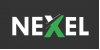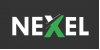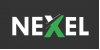Comentarios sobre Curso - Certificación Excel Avanzado - Presencial - Querétaro - Querétaro - Querétaro
Otra formación relacionada con ofimática windows

Centro: Addigital - Instituto de Diseño, Fotografía e Inglés
Solicita información